ゲーマーの皆さんは、もうゲーミングキーボードをお使いですよね!
やはり反応速度が違いますから!
でも、最初はいろいろあって・・・
どれにするか迷うと思います。
そこで今回は一押し商品のひとつ!!
「OMEN by SPACER ワイヤレスTKL ゲーミングキーボード」
コレをご紹介してみたいと思います。
OMEN by SPACER ワイヤレスTKLゲーミングキーボード

じゃ~ん。
これが・・・
「OMEN by SPACER ワイヤレスTKL ゲーミングキーボード」
の外箱でございます。
外箱にはいろいろ特徴が挙げられております。

そのまま転記しますと・・・・
●ワープワイヤレステクノロジーにより、あらゆるゲームで、信頼性が高く一貫した接続を実現。
●CHERRY MX BROWN スイッチの高速操作および信頼性の高い品質。
●USB‐Cで5分間充電するのみで、最長6時間プレイ可能。
●コンパクトなTKL設計とNキーロールオーバーで誤入力を回避。
●最大75時間のバッテリ寿命。
●HPの標準1年間限定保証。
となっております。
ここを読むに信頼性が高い事とバッテリーが長持ちなのが特徴かな。
箱を開けてみましょう。

いろいろと入っております。
箱の底にはパームレストが!!!
さらにUSBドングルや中継用のコードまで!!

同梱品はこれで全部。
- キーボード本体
- パームレスト(OMENのロゴ入り)
- USBケーブル(約180cm)
- USBドングル(2.4GHz 無線)
- USB中継アダプタ
- クイックセットアップガイド
- 製品注意事項
第一印象的には・・・
テンキーが無く、とてもこじんまりしてて扱いやすそうです。
ケーブルも無いのがサイコー!!
スッキリです。
でも本体は、ずっしりと重量感ありますね。
そのため、軽くて動いてしまう事はなさそうです。

かんたん接続


早速PCへ接続してみましょう。
説明書によりますと・・・
- 無線でつなぐ方法(USBドングル使用)
- 有線でつなぐ方法(付属ケーブル使用)
両方できるようです。
せっかくワイヤレスなので無線でつなぎたいと思います。
この接続で「ワープワイヤレステクノロジー」なるものが発揮されるんですね。
2.4GHz帯域の無線接続のようです。
ゲーム中も安定したコネクションを自動検出して、一貫した接続が可能。
通信はAESで暗号化されております。
ではUSBドングルをPCに刺して・・・
キーボードのスイッチオンで、すぐにPCに認識されます。
もう一つの方法も・・・
有線接続は付属のケーブルでつなぐだけ。
ケーブルのUSB Type-C側をキーボード、USB Type-A側はPCに接続します。
両方とも簡単ですね。
ケーブルそのものも編み込みになっておりまして、かなり頑丈な感じします。
引っかかっても切れる心配はあまり無いかも。
無線使用で、USBドングルとケーブルを両方使って接続する方法もあります。
つまり・・・


PCにケーブルをつなぎ、キーボードの近くで「USB中継アダプタ」を使いドングルを接続。
これで無線なんですけど、キーボードとPCが離れていても安心です。
通信は中継アダプタを通して間近で行われるわけです。
約1.8mほどケーブル長さがありますから、結構離れていても大丈夫そう。
キーボードレイアウト

テンキーがない分、すっきりとしたデザインですね。
そして、パームレストも付いてます。

マグネット式ですのでピタッとくっ付きます。
不要な際はすぐに外せるので、手前のスペースが無い時も安心。

パームレストのOMENロゴがカッコいいですね。
左右に分けてもうちょっと拡大してみますと・・・
(スマホですと上下になっちゃうかも知れませんけど・・・)


以下にさまざまな角度からの「OMEN by SPACER ワイヤレスTKL ゲーミングキーボード」をご確認ください。

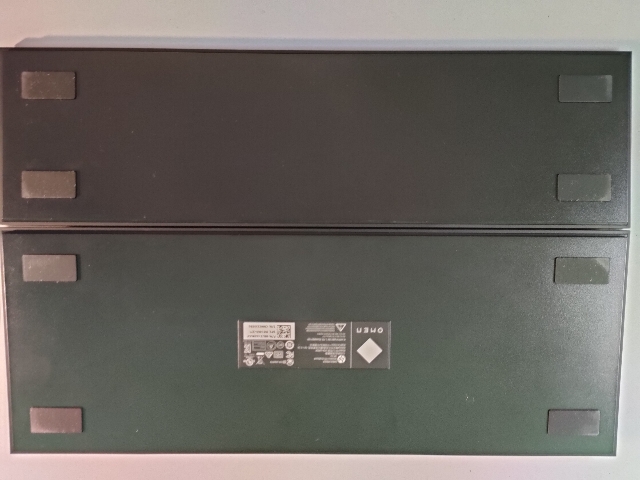



なかなか渋いキーボードですよね!
落ち着いた大人の香りが漂います。
パームレストの手首側は高さが8mm。
一方、キーボードの上側はキーの上端で38mmあります。
なのでパームレストからキーボード奥の243.7mmの間に30mmの緩やかな傾斜が付いているわけです。
これも「OMEN by SPACER ワイヤレスTKL ゲーミングキーボード」が打ちやすい要因です。
LEDも光らせる事ができます。
ただ、イルミネーションの色調整はできないようです。
イルミネーションパターンについてはもう少し下に動画を交えて解説あります。
キーボードの性能は?

キーボードの性能ですが・・・
茶軸のメカニカルキーボード
になります。
キーボードには青軸、赤軸、茶軸とあるわけですが・・・
重めの青軸、ソフトな赤軸、そして茶軸は・・・・
そのちょうど中間という訳で汎用性も高いです。
なので、メカニカルキーボード初心者にもピッタリ。
メカニカルキーボードという事でそれぞれ独立したスイッチ。
コレの良いところは耐久性にあります。
一晩中、ゲームをやる日が年中続いても多分大丈夫でしょう(笑)
5つほどのマクロキーもあります。
これは「OMEN Gaming Hub」という専用ソフトで設定します。
アンチゴースト機能も備えております。
これは複数のキーを同時に連続で押した場合、入力したキー以外に反応するといった誤入力を防ぐ機能。
キーボードによっては、キーを同時に押すと信号認識不良が起きる時があるんです。
でも、アンチゴースト機能があれば大丈夫。
キーロールオーバーも対応です。
これは複数キーを同時に押しても、それら認識できる機能。
アンチゴーストもキーロールオーバーもゲーマーには必須の機能と言えます。
ゲームで勝てない場合、この機能が無いなら仕方ないかもね。
| レイアウト | 英語配列(※設定が必要な場合有) |
| 構造 | メカニカルキーボード |
| テンキー | なし |
| スイッチ | 茶軸 |
| マクロキー | 5つのキーに設定可能 |
| アンチゴースト機能 | すべてのキーで対応 |
| キーロールオーバー | すべてのキーで対応 |
| インターフェース | 2.4GHz無線 |
| ケーブル長さ | 1.8m |
| キーボードサイズ | 369.32×139.59×36mm(幅×奥行×高さ) |
| キーボードの重さ | 960g |
| パームレストサイズ | 368.81×104.08×18.28mm(幅×奥行×高さ) |
| パームレストの重さ | 257g |
※英語配列なので、PCによっては日本語配列キーボードから設定を変更しないといけない場合もあります。@キーを押して他の文字が入力されるようならWindowsの設定が要ります。
OMEN Gaming Habの設定でできること
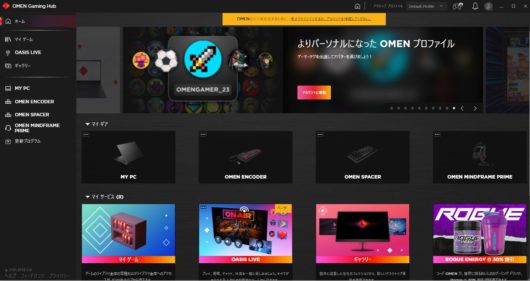
「OMEN by SPACER ワイヤレスTKL ゲーミングキーボード」を購入したらぜひ「OMEN Gaming Hub」をインストールしましょう。
このソフトでいろいろな調整ができるようになります。
「OMEN Gaming Hub」を起動すると・・・
自動で「OMEN by SPACER ワイヤレスTKL ゲーミングキーボード」を検知します。
上の写真では見にくいのですが、接続すると「OMEN Gaming Hub」Topページにてイラスト表示されます。
バッテリーチェック
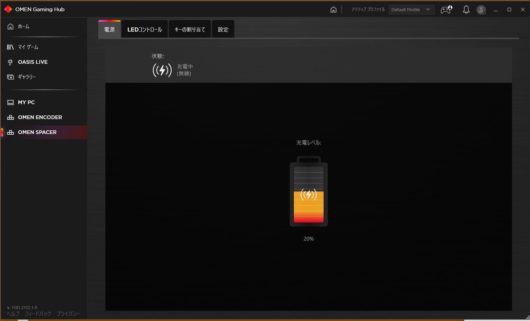
この「OMEN Gaming Hub」でバッテリーの確認ができます。
そもそも、このキーボードは5分充電(USB Type-C)で最大6時間という超長い駆動時間です。
フル充電すると・・・
最大75時間も!!
なかなかのロングライフですが、やはりゲーム途中にバッテリーが切れては困るのでこまめにチェックしましょう。
特定キーを光らせる設定ができる
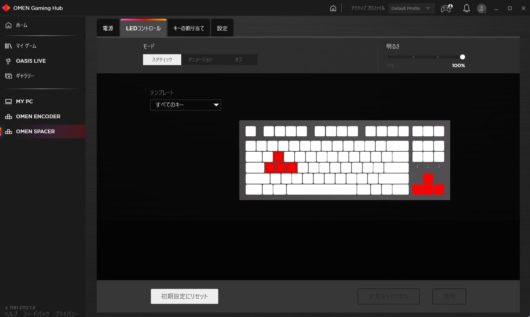
「OMEN Gaming Hub」の「LEDコントロール」にて、全6パターンの発光が可能です。
- すべてのキー
- WASD(WASDキーと矢印キー)
- FPS(WASDに加えR,SHIFT,CTRLキー)
- MOBA(1,2,3,4,5,6,Q,W,E,Rキー)
- MNO(1,2,3,4,5,6,W,A,S,D,SHIFT,CTREキー)
- P1-P5(F1~F5キー)
発光色はホワイトとレッドのみ。
ただレッドは一部キーのみ(WASDキーと矢印キー)なので、派手な感じにはなりません。
アニメーションで光らせる設定
控え目ではありますが・・・
上記のyoutube動画のようなイルミネーションパターンがあります。
もちろん、LEDを光らせないという設定も可能です。
キーの割り当て変更
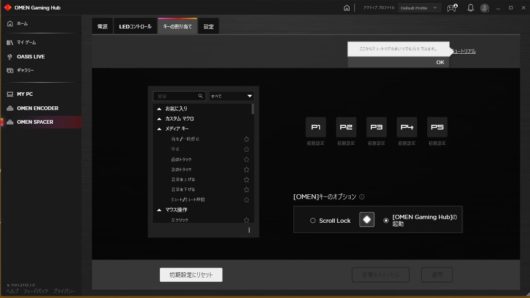
マクロキーの設定も「OMEN Gaming Hub」で行います。
P1からP5までの5つのキーに割り当てる事が可能。
「OMEN Gaming Hub」の起動キーを変更することもできます。

まとめ
「OMEN by SPACER ワイヤレスTKL ゲーミングキーボード」いかがでしょう?
ゲーマーの皆さんなら使ってみたいのでは???
やはり、ゲームの世界に足を踏み入れた以上、勝つためには必要なモノです。
でも、値段なども気になるところですね。
HPオンラインショップなら時々かなりな割引セールをやってることがあります。
ちょくちょく覗いてみてはいかがでしょう。

